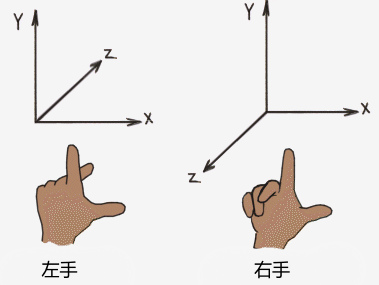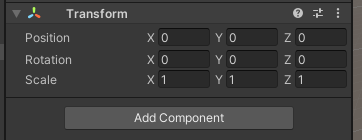1 坐标系
1.1 左手坐标系和右手坐标系
- 左手坐标系
(Unity使用): 伸开我们的左手, 掌心向外, 大拇指与食指成90度, 中指、无名指和小指弯曲, 大拇指指向的方向就是X轴正方向, 食指指向的方向就是Y轴正方向, 中指、无名指和小指指向的方向就是Z轴正方向。- 右手坐标系: 伸开我们的右手, 掌心向内, 大拇指与食指成90度, 中指、无名指和小指弯曲, 大拇指指向的方向就是X轴正方向, 食指指向的方向就是Y轴正方向, 中指、无名指和小指指向的方向就是Z轴正方向。
1.2 世界坐标系 (world space)
当你从Unity中新建了一个物体对象,它所具有的Transform参数所采用的就是世界坐标系,该坐标系分为左手坐标系和右手坐标系,其中左手坐标系就是Unity中的世界坐标系,
1.3 局部坐标系 (local space)
每个物体都有自己的独立的坐标系,原点为模型轴心点,随物体移动或旋转而改变。
1.4 屏幕坐标系 (screen space)
屏幕坐标系就是把屏幕看作一个坐标系,从左下角开始计算,也就是(0,0),而右上角则是(Screen.width, Screen.height),所以又叫做像素坐标系,以下代码可以获取当前游戏视窗的屏幕分辨率。
void Start(){ Debug.Log("当前窗口的分辨率为:" + Screen.width + "*" + Screen.height); Debug.Log("当前屏幕的分辨率为:" + Screen.currentResolution); }
1.5 GUI坐标系
该坐标是从左上角开始计算的,左上角(0,0),右下角为(Screen.width,Screen.height);
1.6 视口坐标系(viewport space)
该坐标系计算方式和屏幕坐标系类似,只不过把其参数标准化了,更加适用于比例计算。左下角为(0,0) 右上角为(1,1)
2. 基本操作
2.1 Scene窗口操作
鼠标右键按住向各个方向滑动可以调整视角鼠标右键按住+W(前)/S(后)/A(左)/D(右)/Q(上)/E(下)- 按下
Q、W、E、R、T、Y可以分别切换ViewTool、MoveTool、RotateTool、ScaleTool、RectTool、TransformToolViewTool: 小手图标,鼠标左键点住可以拖动Scene向各个方向移动MoveTool: 十字图标,点击游戏对象中的坐标轴拖动可以向对应方向移动,点击两个坐标轴所夹的平面拖动可以在该平面内任意移动游戏物体RotateTool: 圆形图标,点击红、绿、蓝三个圆环移动鼠标可以在三个平面内旋转游戏物体,点击白圆环可以在SceneCamera垂直的平面内旋转游戏物体ScaleTool: 矩形+箭头图标, 点击三个坐标轴并拖动向指定方向缩放,点击三个坐标轴所夹的立方体拖动整体进行缩放ReactTool:二维操作的组合工具(移动、缩放、旋转)TransformTool: 三维操作的综合工具(移动、缩放、旋转)
2.2 Hierarchy窗口
- 双击游戏对象可以在Scene中选中并显示在窗口中心
- 拖动一个游戏对象到另一个游戏对象上可以组合游戏对象成为一个整体
- 游戏对象前边的
眼睛图标单击可以在Scene中显示或隐藏游戏对象- 游戏对象前边的
小手图标单击可以在Scene中可选中或不可选中游戏对象- 可以在
搜索框内搜索游戏对象